

By Adela D. Louie, Son Güncelleme: 12/07/2024
Size en iyi çözümü sunmak için hazırlanmış bu kapsamlı makaleyi inceleyin. En sevdiğiniz Netflix şovlarını kaydetme ve filmler. Hiç sevdiğiniz diziyi çevrimdışı olarak arka arkaya izlemek veya zamansız bir kitaplığı parmaklarınızın ucunda tutmak istediniz mi?
Kusursuz yöntemleri, ipuçlarını ve araçları keşfedin Netflix akışı nasıl kaydedilir sorunsuz. İster büyüleyici bir drama, ister heyecan verici bir belgesel ya da komik bir komedi olsun, bu kılavuz sizi kişiselleştirilmiş Netflix koleksiyonunuzu oluşturmanız için gerekli bilgi birikimiyle donatmayı amaçlamaktadır.
Bölüm 1. PC'de Netflix Yayını Nasıl KaydedilirBölüm 2. Tüm Cihazlarda Netflix Yayını Nasıl Kaydedilir + İpuçlarıSonuç
FoneDog Ekran Kaydedici Netflix gibi platformlardan akış içeriğini kolaylıkla yakalamak için tasarlanmış olağanüstü ücretsiz bir araç olarak öne çıkıyor. Bu yazılım, yüksek kaliteli çıktıyı korurken Netflix'ten en sevdiğiniz programları, filmleri veya belgeselleri kaydetmeniz için kusursuz ve etkili bir çözüm sunar. FoneDog Screen Recorder'ın birçok önemli özelliği sunmasıyla biliniyordu:
Bedava indir
Windows için
Bedava indir
Normal Mac'ler için
Bedava indir
M1, M2, M3 için
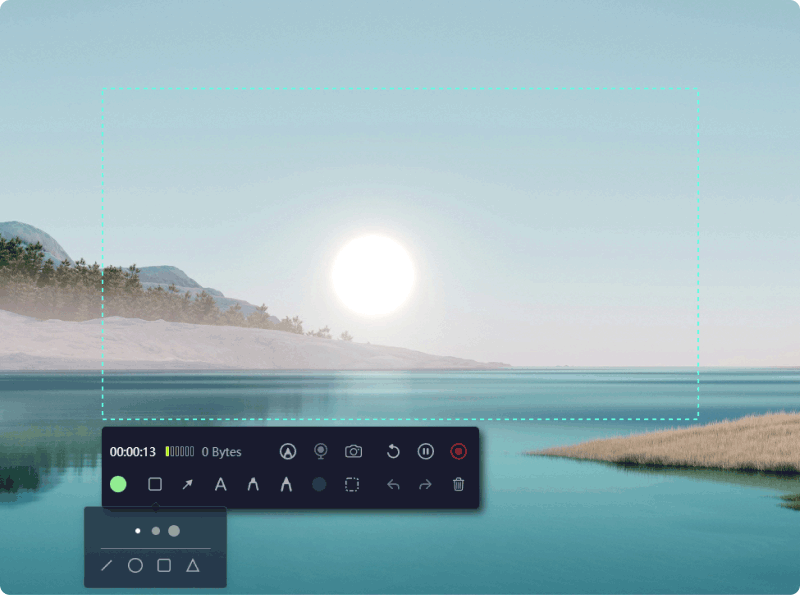
FoneDog kullanarak Netflix akışı nasıl kaydedilir? Bu adımları takip et:

FoneDog Ekran Kaydedici, sezgisel bir arayüz ve esnek kayıt ayarları ve aynı anda ses yakalama yeteneği gibi çeşitli özellikler sunar. En sevdikleri Netflix şovlarının veya filmlerinin kişisel arşivlerini oluşturmak isteyen kullanıcılar için güvenilir bir araçtır.
Netflix akış içeriğini kaydetmenin birkaç yolu vardır ancak Netflix'in hizmet şartlarının, içeriklerin izinsiz indirilmesini veya kaydedilmesini yasakladığını unutmamak önemlidir. Ancak kayıt amacıyla yaygın olarak kullanılan yöntemler şunlardır:
Windows kullanıcıları için kayıt amacıyla kullanılabilecek OBS Studio, Camtasia veya ScreenFlow gibi çeşitli yazılım seçenekleri mevcuttur. Başlamak için seçilen kayıt yazılımını açın ve kayıt ayarlarını, Netflix pencere. Yakalama sırasında Netflix içeriğinin oynatıldığından emin olarak kayıt işlemini başlatın.
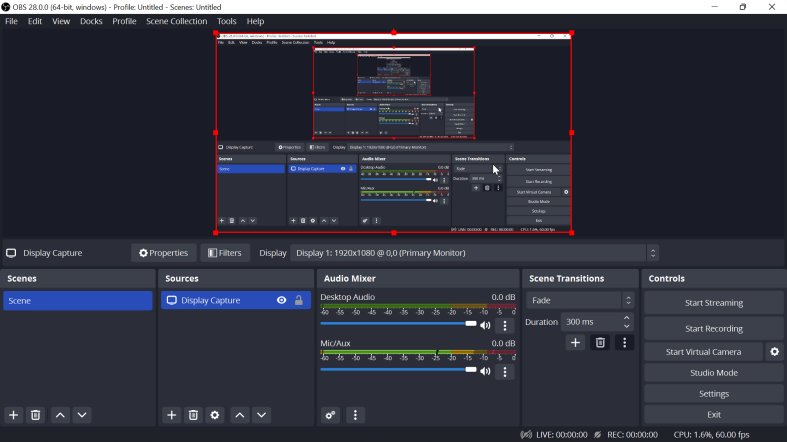
Mac kullanıcıları, Netflix'ten içerik akışı yaparken ekran kaydetme görevlerini gerçekleştirmek için QuickTime Player gibi yerleşik uygulamalardan yararlanabilir veya OBS Studio gibi üçüncü taraf alternatiflerini tercih edebilir. Ekran etkinliğini etkili bir şekilde yakalamak için istenen Netflix içeriği oynatılırken seçilen yazılımla kaydı başlatmanız yeterlidir.

iPhone veya iPad gibi iOS cihazlarda, aşağıdakileri yapmanız için kullanışlı bir yerleşik ekran kaydetme özelliği mevcuttur: Netflix'i kaydet. Bu işlevselliğe erişmek için cihazınızın Ayarlar'ına gidin, Kontrol Merkezi'ne ilerleyin ve ardından Kontrolleri Özelleştirin. Oradan Ekran Kaydı seçeneğini ekleyin. Ekranınızın sağ üst köşesinden aşağı kaydırıp kayıt butonunu seçerek kayıt işlemini başlatın.
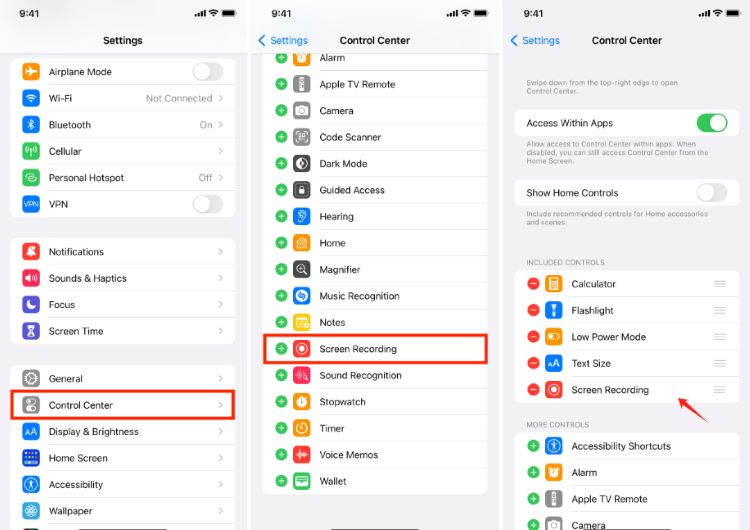
Benzer şekilde, Android cihazlarda ekran kaydetme işlevinin kullanılabilirliği cihaz üreticisine göre değişiklik gösterebilir. Bu özelliği kontrol etmek için hızlı ayarlar menüsüne erişmek üzere ekranınızın üst kısmından aşağı doğru kaydırın. Bu ayarlar içerisinde ekran kaydetme seçeneğini arayın. Varsa ekranınızı kaydetmeye başlamak için üzerine dokunun.
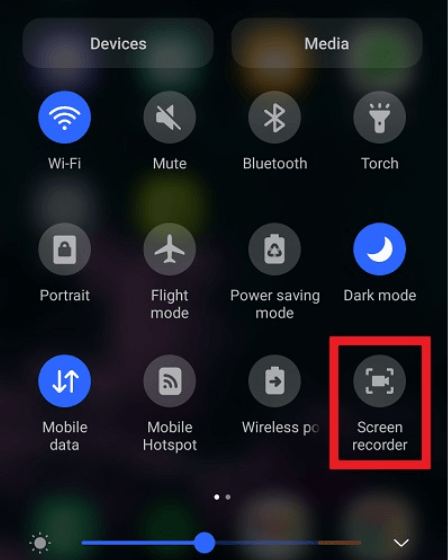
Netflix içeriğini Xbox veya PlayStation gibi bir oyun konsolu aracılığıyla görüntülemeyi tercih ederseniz, Fiş hem konsolunuza hem de bilgisayarınıza bağlanan. Bu yakalama kartı, yakalama kartıyla birlikte sağlanan özel yazılımın kullanılmasına olanak tanıyan bir kanal görevi görür.
Bu yöntemlerin kişisel kullanımda işe yarayabileceğini ancak telif hakkı yasalarına ve yayın platformlarının hizmet koşullarına uymanın önemli olduğunu unutmayın. Netflix'ten içeriğin uygun yetkilendirme olmadan kaydedilmesi politikalarını ihlal edebilir.
İnsanlar ayrıca okurNetflix'te Neden Ekran Kaydı Yapamıyorum? İşte Düzeltmeler! [2024][Kolay Adımlar] Netflix'i OBS ve Alternatifiyle Kaydetme
Sürekli genişleyen içerik akışı dünyasında, bilmek Netflix akışı nasıl kaydedilir çevrimdışı görüntüleme için oyunun kurallarını değiştirebilir. Güvenilir ve kullanıcı dostu bir araç olan FoneDog Screen Recorder ile kayıt yapmanın rahatlığını benimseyin. Aşırıya kaçmaya değer anlarınızı zahmetsizce arşivlemeye başlayın. Özelliklerini keşfedin, kayıt yeteneğinizi ortaya çıkarın ve sevdiğiniz Netflix içeriğinin yalnızca bir tık uzakta olduğu bir dünyaya dalın. Mutlu kayıt!
Hinterlassen Sie einen Kommentar
Yorumlamak
Ekran kaydedicisi
Ekranınızı web kamerası ve ses ile yakalamak için güçlü ekran kaydedim yazılımı.
Popüler makaleler
/
BİLGİLENDİRİCİLANGWEILIG
/
basitKOMPLİZİERT
Vielen Dank! Merhaba, Sie die Wahl:
Excellent
Değerlendirme: 4.7 / 5 (dayalı 107 yorumlar)